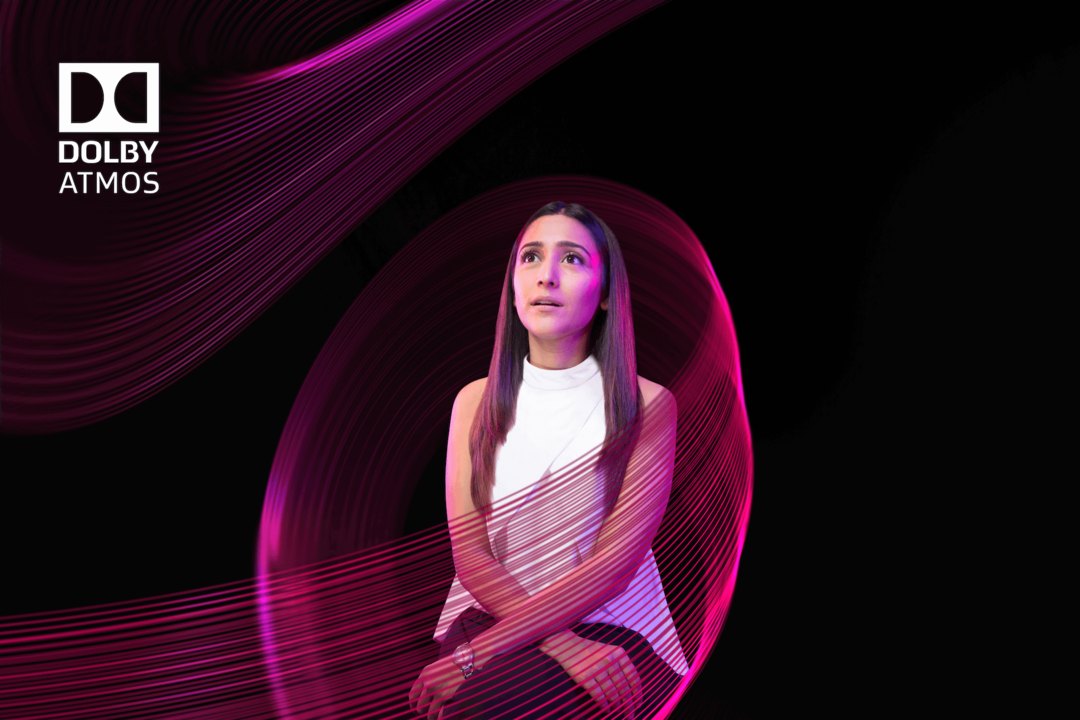Office 2010 में एकाधिक भाषाएँ कैसे जोड़ें
माइक्रोसॉफ्ट ऑफिस माइक्रोसॉफ्ट एक्सेल 2010 शब्द 2010 आउटलुक 2010 / / March 18, 2020
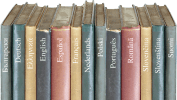 यदि आप अक्सर अपने आप को कई भाषाओं के दस्तावेजों में काम करते हुए पाते हैं, तो यह प्रत्येक भाषा के लिए स्वचालित समर्थन स्थापित करने के लिए समय बचा सकता है। Microsoft Office 2010 में आप विभिन्न भाषाओं के उपयोग के लिए अपने कार्यालय के कार्यक्रमों को कॉन्फ़िगर कर सकते हैं, और यहां बताया गया है कि कैसे।
यदि आप अक्सर अपने आप को कई भाषाओं के दस्तावेजों में काम करते हुए पाते हैं, तो यह प्रत्येक भाषा के लिए स्वचालित समर्थन स्थापित करने के लिए समय बचा सकता है। Microsoft Office 2010 में आप विभिन्न भाषाओं के उपयोग के लिए अपने कार्यालय के कार्यक्रमों को कॉन्फ़िगर कर सकते हैं, और यहां बताया गया है कि कैसे।
कैसे एकाधिक भाषाओं के लिए Microsoft Office 2010 को सक्षम करने के लिए
1. Microsoft Office प्रोग्राम का उपयोग करना (वर्ड, एक्सेल, पावरपॉइंट,आउटलुक) फिर क्लिक करेंफ़ाइल और फिर क्लिक करेंविकल्प.
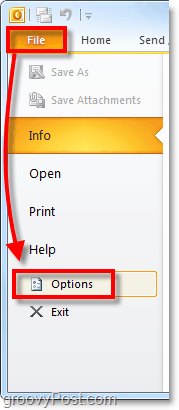
2. विकल्प विंडो में, क्लिक करें भाषा: हिन्दी टैब।
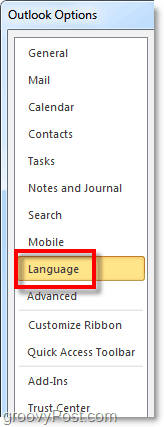
3. भाषा वरीयताओं में विंडो, क्लिक करें अतिरिक्त संपादन भाषाएँ जोड़ें ड्रॉप-मेनू। एक बार जब आप चयनित आपकी भाषा, क्लिक करेंजोड़ना.
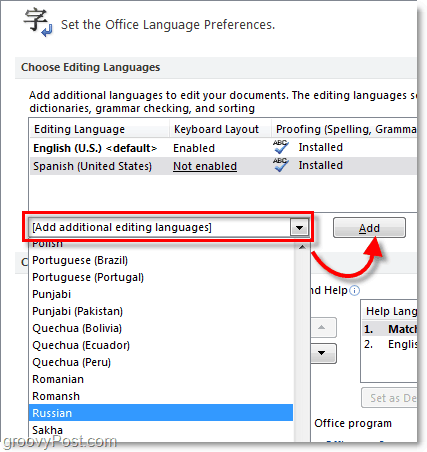
4. यदि आपको जिस भाषा की आवश्यकता है वह अंग्रेजी या स्पेनिश नहीं है, तो अगली चीज जो हमें करने की आवश्यकता है वह है Microsoft Office 2010 के लिए भाषा पैक. आप डाउनलोड करने के लिए प्राप्त कर सकते हैं क्लिक करना स्थापित नहीं है आपकी भाषा के आगे लिंक अपने कार्यालय से मेल खाने वाले भाषा पैक संस्करण को डाउनलोड करना सुनिश्चित करें। ध्यान दें कि यदि आपके पास 64-बिट सिस्टम है, तब भी Office 2010 का 32-बिट संस्करण स्थापित होना संभव है।
एक बार जब आप भाषा पैक स्थापित करना समाप्त कर लेते हैं, क्लिक करेंसक्षम नहीं कीबोर्ड लेआउट सेट करने के लिए।
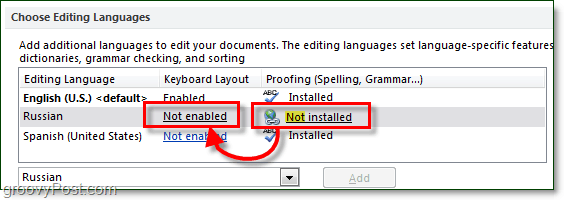
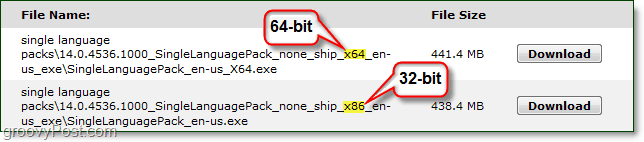
इस बिंदु पर - किया! हालाँकि, यदि आपको गैर-अंग्रेजी वर्णमाला भाषा के लिए एक अलग कीबोर्ड लेआउट का उपयोग करने की आवश्यकता है, तो यह जानने के लिए पढ़ें कि इसे कैसे सक्षम किया जाए।
विभिन्न भाषा कीबोर्ड लेआउट कैसे सक्षम करें
5. आपके बाद क्लिक करेंसक्षम नहीं, पाठ सेवाएँ और इनपुट भाषाएँ विंडो दिखाई देनी चाहिए। यहाँ क्लिक करें जोड़ना बटन।
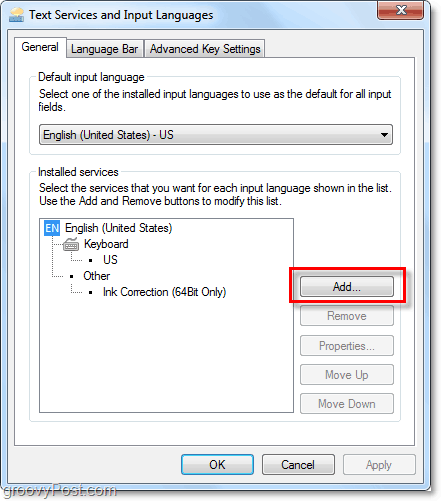
6. सूची से चुनते हैं आपकी भाषा और फिर चुनें सबसे उपयुक्त उपयुक्त कीबोर्ड लेआउट जिसका आप उपयोग करना चाहते हैं। एक बार किया है, क्लिक करेंठीक बाहर निकलने के लिए कुछ समय।
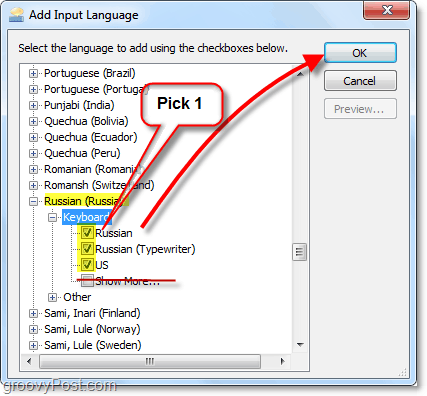
हम वहाँ चलें! अब आपके पास Office 2010 का उपयोग करते समय कई भाषाओं के लिए समर्थन है। कार्यालय में कीबोर्ड लेआउट को बदलने के लिए बस डिफ़ॉल्ट भाषा को आपकी ज़रूरत की भाषा में बदलें।
प्रश्न, विचार? नीचे एक टिप्पणी छोड़ दो!